Jak przerzucić okno na drugi pulpit w Windows 10?
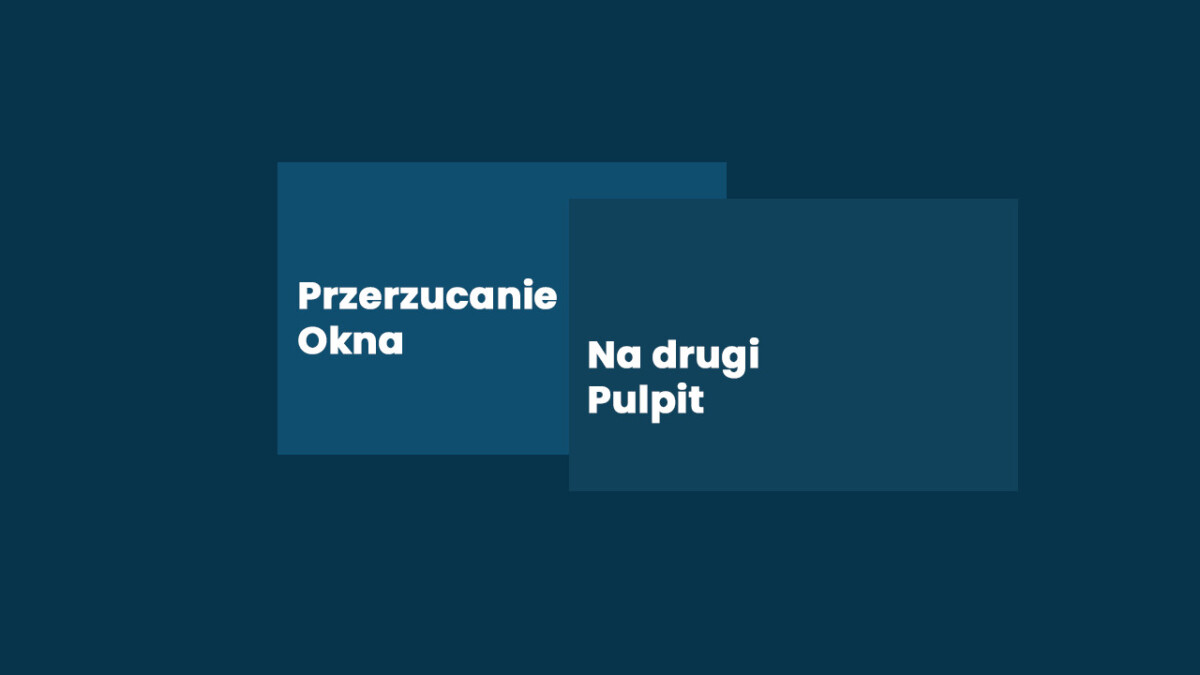
Być może korzystasz z opcji wirtualnych pulpitów lub co najmniej dwóch monitorów. W obu tych sytuacjach możesz zastanawiać się, w jaki sposób możesz przerzucić jakieś okno na drugi pulpit.
W tym poradniku dowiesz się:
Spis treści
Jak przerzucić okno na drugi pulpit w Windows 10?
Aby przerzucić okno na drugi pulpit w Windows 10:
1. Naciśnij Win + Tab na klawiaturze.
2. Wciśnij lewy przycisk myszy i przytrzymaj wybrane okno, które chcesz przerzucić na drugi pulpit.
3. Przeciągnij je na wybrany wirtualny pulpit.
Jak przerzucić okno na drugi monitor w Windows 10?
Korzystasz z kilku monitorów? Aby przerzucić okno z jednego na drugi:
1. Naciśnij lewym przyciskiem myszy na puste pole na samej górze okna, które chcesz przenieść. Przytrzymaj go.
2. Przeciągnij wybrane okno w prawo lub w lewo, aż znajdzie się na drugim ekranie.
Jeżeli masz. np. drugi monitor po prawej stronie, a aby przerzucić okno z pierwszego musisz przeciągnąć je w lewo, możesz zmienić ułożenie ekranów w ustawieniach. W tym celu wejdź w Menu Start i wpisz „Wykryj lub zidentyfikuj ekrany”. Po wejściu w pozycję o tej nazwie, zmień kolejność w sekcji „Zmień rozmieszczenie wyświetlaczy” poprzez przeciągnięcie ich na właściwą pozycję.
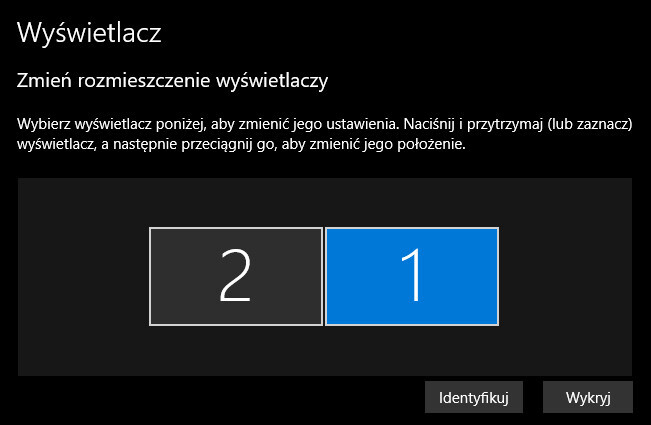
 Więcej wpisów
Więcej wpisów